时间:2021-02-26 10:42:18 作者:飞龙 来源:系统之家 1. 扫描二维码随时看资讯 2. 请使用手机浏览器访问: https://m.xitongzhijia.net/xtjc/20210226/203642.html 手机查看 评论 反馈
Win7旗舰版系统电脑用户为了能够方便电脑之间的管理,所以我们会需要使用到工作组,因为通过工作组能够将大量的电脑按功能分组,那么Win7旗舰版怎么设置局域网工作组?系统之家小编在这分享一篇Win7旗舰版设置局域网工作组方法。
方法如下
1、鼠标右键点击【计算机】,弹出窗口,找到属性。
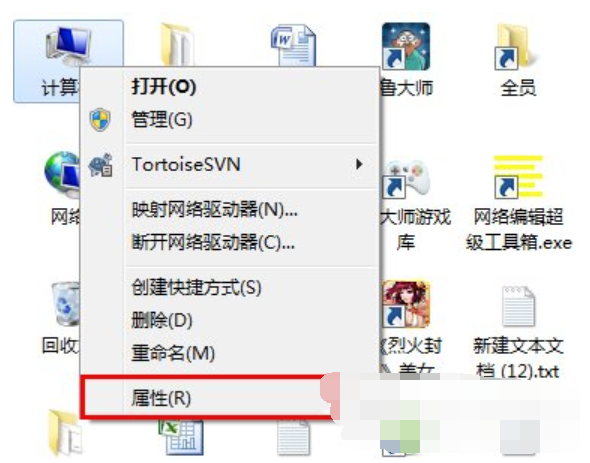
2、点击【属性】打开新窗口,找到【更多设置】。
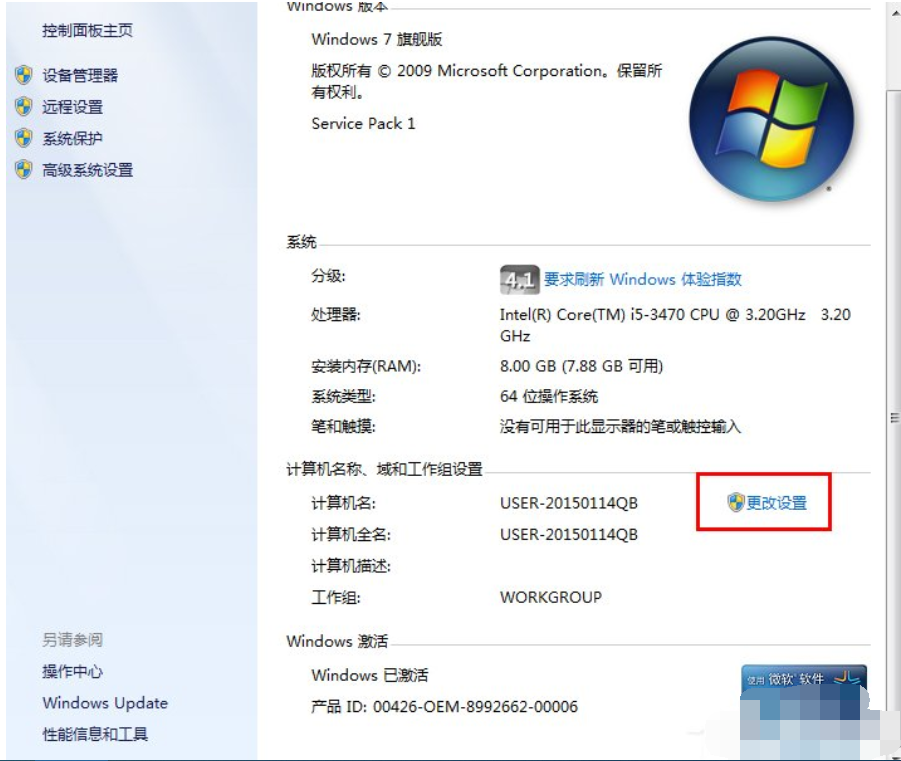
3、点击【更多设置】弹出窗口,弹出窗口找到【更改】。
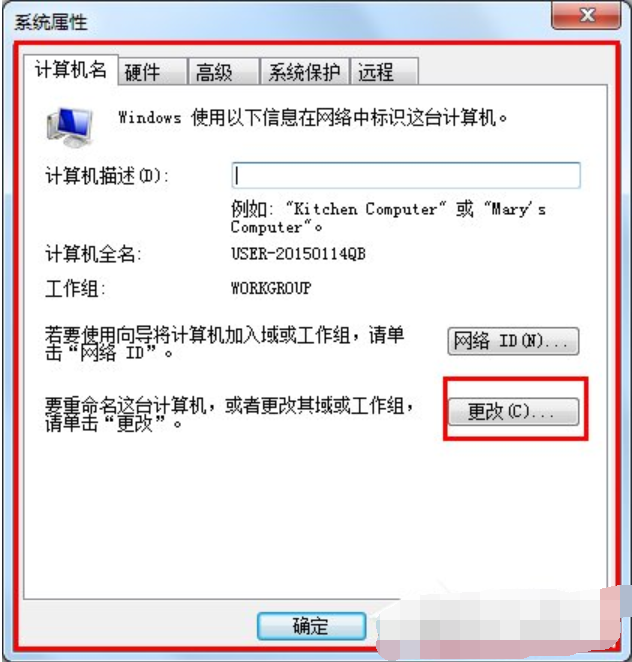
4、点击【更改】弹出窗口,找到【计算机名】并填写。
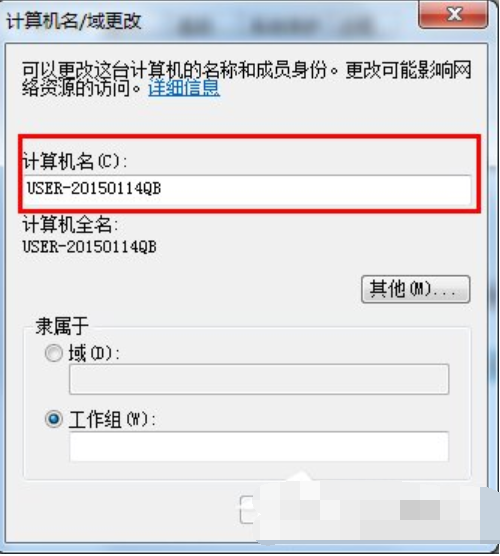
5、继续找到【工作组】填写WORKGROUP,即可成功。
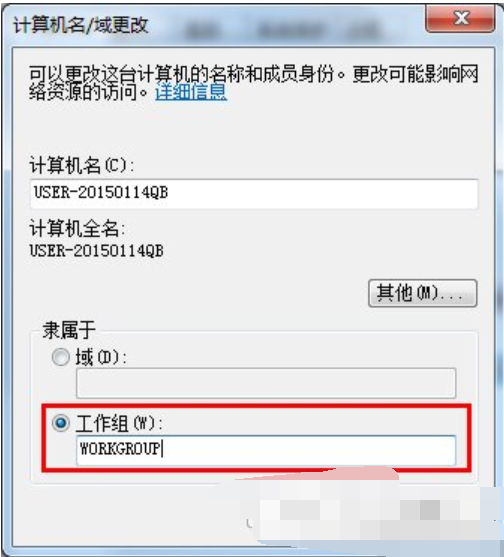
发表评论
共0条
评论就这些咯,让大家也知道你的独特见解
立即评论以上留言仅代表用户个人观点,不代表系统之家立场